写真や動画を撮影すると、湯水のようにハードディスクが使われていきます。
データを取り込むたびに数ギガ数十ギガずつ消費されていくようですので、おそらく数ヶ月に一つはご購入のことだったのではないでしょうか。
「こうするべきでこれが答え!」という物はありませんし、お客様の使い方ですすめてたんだと思います。
いつも不安を抱えつつ、探りながらのデータ管理になります。
それでも必ず行うべきポイントも存在します。
今回はそれを踏まえつつ、将来に向けての準備を紹介したいと思います。
ファイル・フォルダーの名前の付け方
撮影データに日付と場所とシチュエーションが書き込まれていたらベストです。
しかしいちいちそんなことはできません。
撮影前にカメラ側で弱冠の設定もできるものもありますが、変更できます??
そもそも映像データには日付は埋め込まれますし。

なのでファイル名は手を加えません(笑)。
パソコンに転送するときに新規フォルダーの名前を工夫します。
そこに日付とシチュエーションを書き込んで、そのフォルダーの中に撮影データを流し込みます。
そうすると日付順にソーティングできるので、時系列に整列できますね。

閲覧や編集の機会が多い方
パソコンのピクチャやビデオに貯めるだけでは、パソコンのシステムにも悪影響が及んできます。
WindowsだとCドライブの空き容量は50%程度は確保するべきです。
なので外付けハードディスク・・・よりもNASのほうがいいかと思います。
NASにどんどんフォルダーごと放り込んでいくと、ネットワークを介して常に閲覧・編集がとても便利になります。
USBの外付けハードディスクは、USBのポートが取られるだけでなく、どんどん増えていくことに限界が生じますから。
どんどんたまっていくデータには
問題はここからなんです。
お客様はこの位置でした。
ここで外付けのハードディスクを運用します。
しかもバルクといって裸のもの。
便利に使うにはNASに貯め込むわけですが、時系列で古いものから順番に外付けハードディスクに移動していきます。
そのハードディスクを外して倉庫に保管していくわけです。
結局は使いやすさと規模とお値段^^
いくらでもお金があれば良いに越したことはありませんが、できるだけお金をかけずに使いやすくしたいというのが私の方針。
工夫や考え方一つで「組み方」が変わりますし、長い運用ができるかと思っています。
NASでも「容量はどれくらいあればいいのか?」「台数は?」というところは、それぞれのご都合で変わってくるでしょう。
最終的な外付けハードディスクでも「USBで抜き差しするんかい!」というご意見には、裸のハードディスクを抜き差しできるスタンド的なものを使うことをおすすめしますし。←私はこれを使います。
NASだけ組んできました
今回のお客様は、外付けのハードディスクをたくさん持ってらっしゃって、常にUSBの抜き差しをされていたようです。
そのせいでパソコン側のUSBポートが2つだめになっていて、増設のUSBハブを介してハードディスクを接続しておられました。
そのUSBハブも3.0のものはどうもだめになっていて、それも頭痛の種だったようです。
USBポートも抜き差しを繰り返すと、結構傷んできます。
ハブの交換で済むことであればお安いものですが、パソコン側のUSBポートはどうしようもありません。
ましてやUSBハードディスクが増えてくれば・・・。
で、今回のご依頼となったわけです。
空きのパソコンが転がっていまして(笑)、「もう使わんが、役に立つのか?」という怪訝そうな目で私を睨みます。←睨んでませんから。

使っていないUSBメモリーとストレージとして使っても良い空きのハードディスクをご提供いただき、FreeNASをインストール。
USBから起動するようにBIOSを設定すれば、NASが出来上がります。
あとは設定をかっちり出してあげてパソコンでネットワークドライブとして登録してあげれば、大変使いやすい環境が一つ出来上がりました。
これで「しばらく」は持ちます。
結局の所、バルクのハードディスクが増えることは間違いありませんが、整理の仕方と使いやすさは向上したのではないでしょうか。
お客様には喜んでいただけた御様子でした。
Google CM ↓↓↓
CM ↑↑↑

パソコンの修理をしております。
個人様や事務所様にとってパソコンは無くてはならない時代になりました。そんな経緯を見てきた古めの人間です。
パソコンとうまく付き合うことでお仕事や趣味の幅を広げていきたいと思っております。